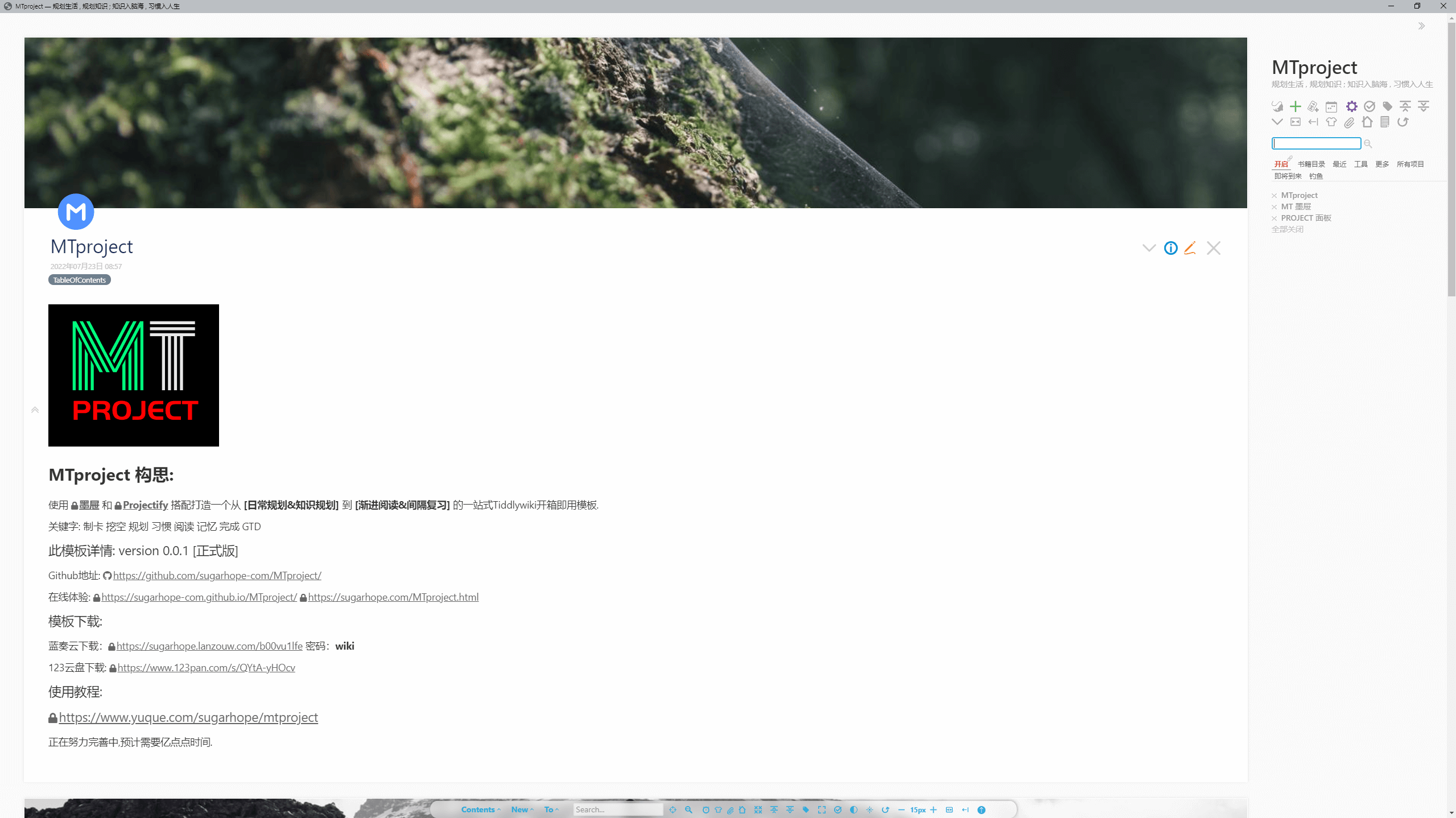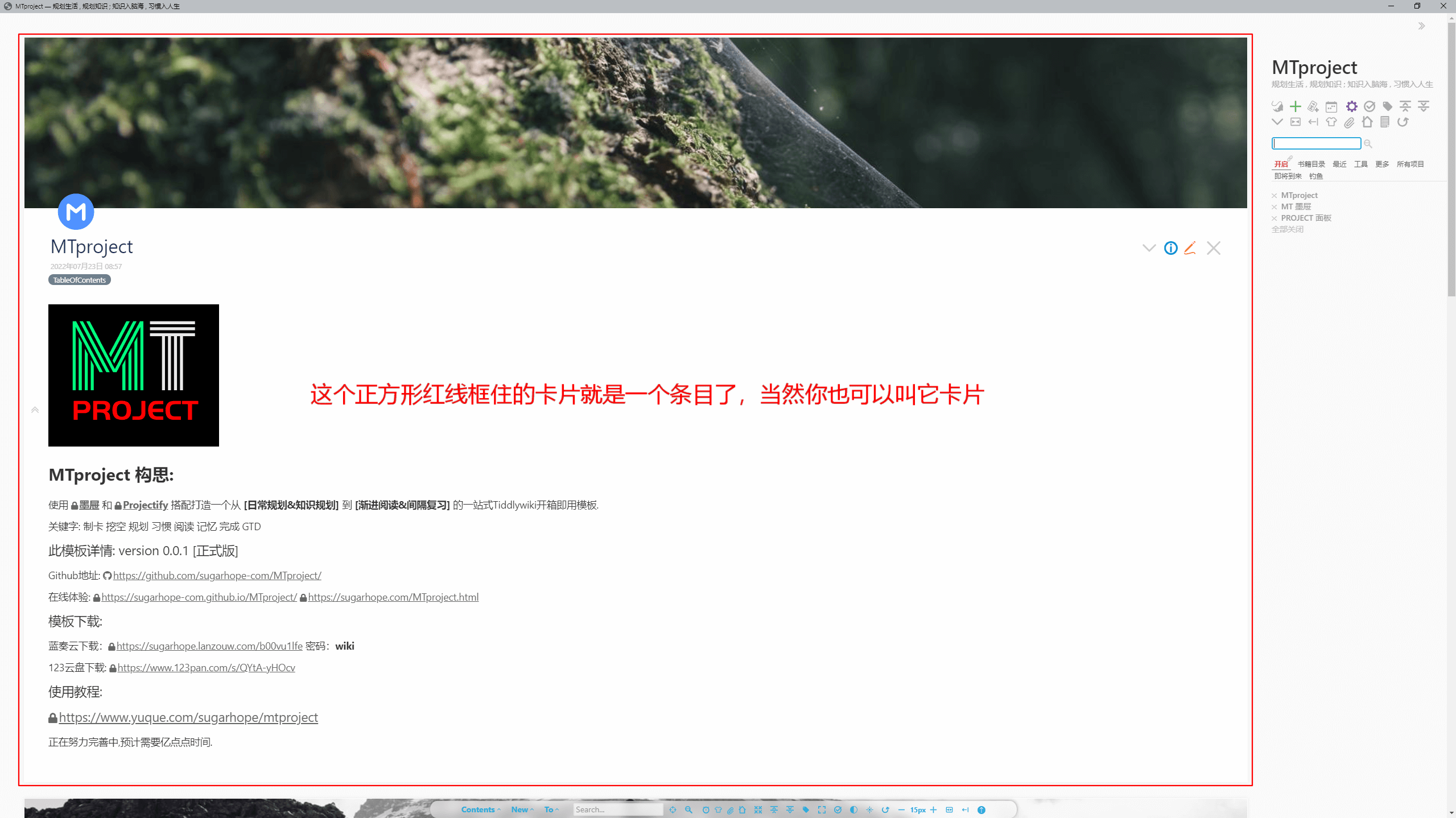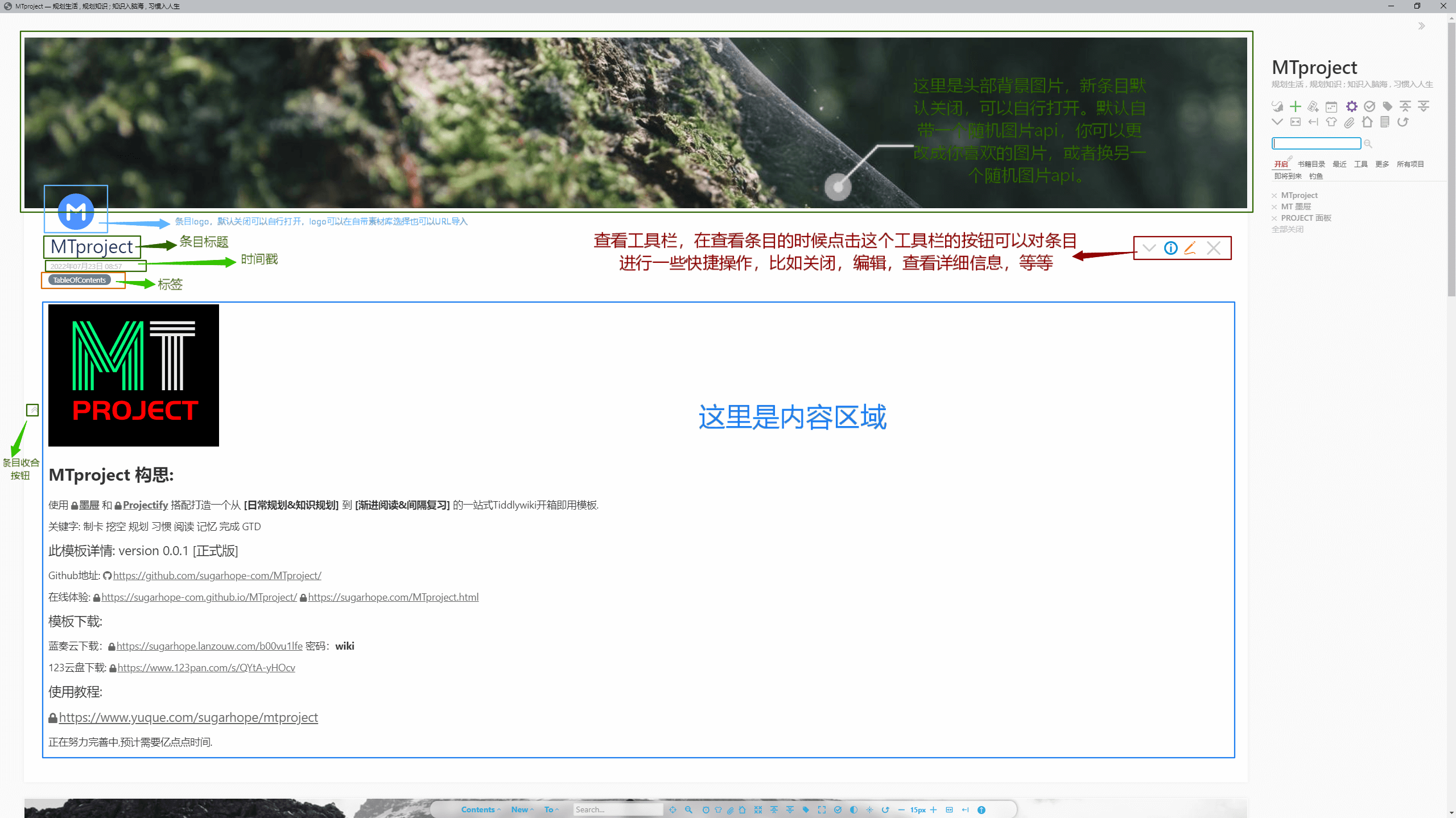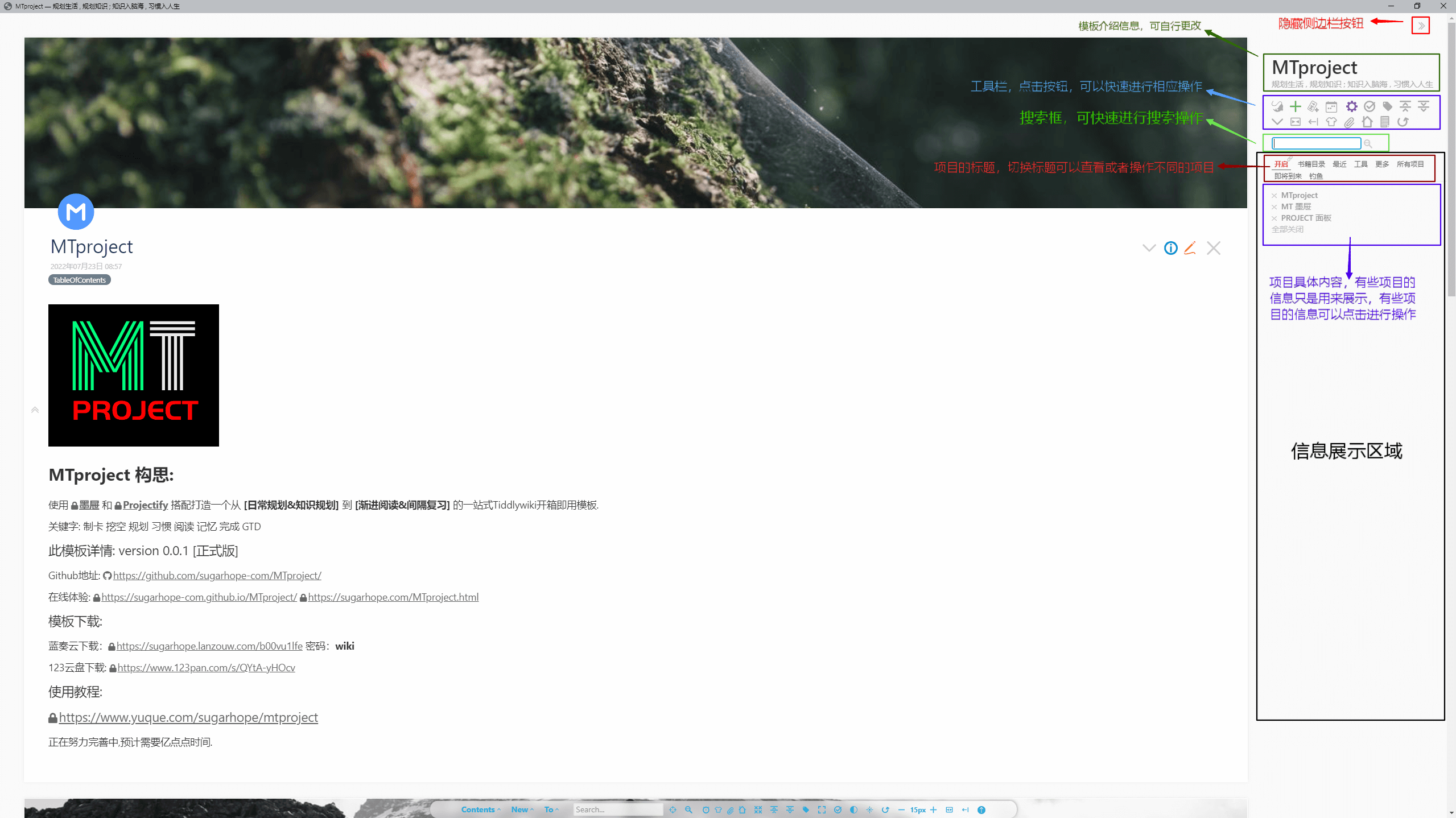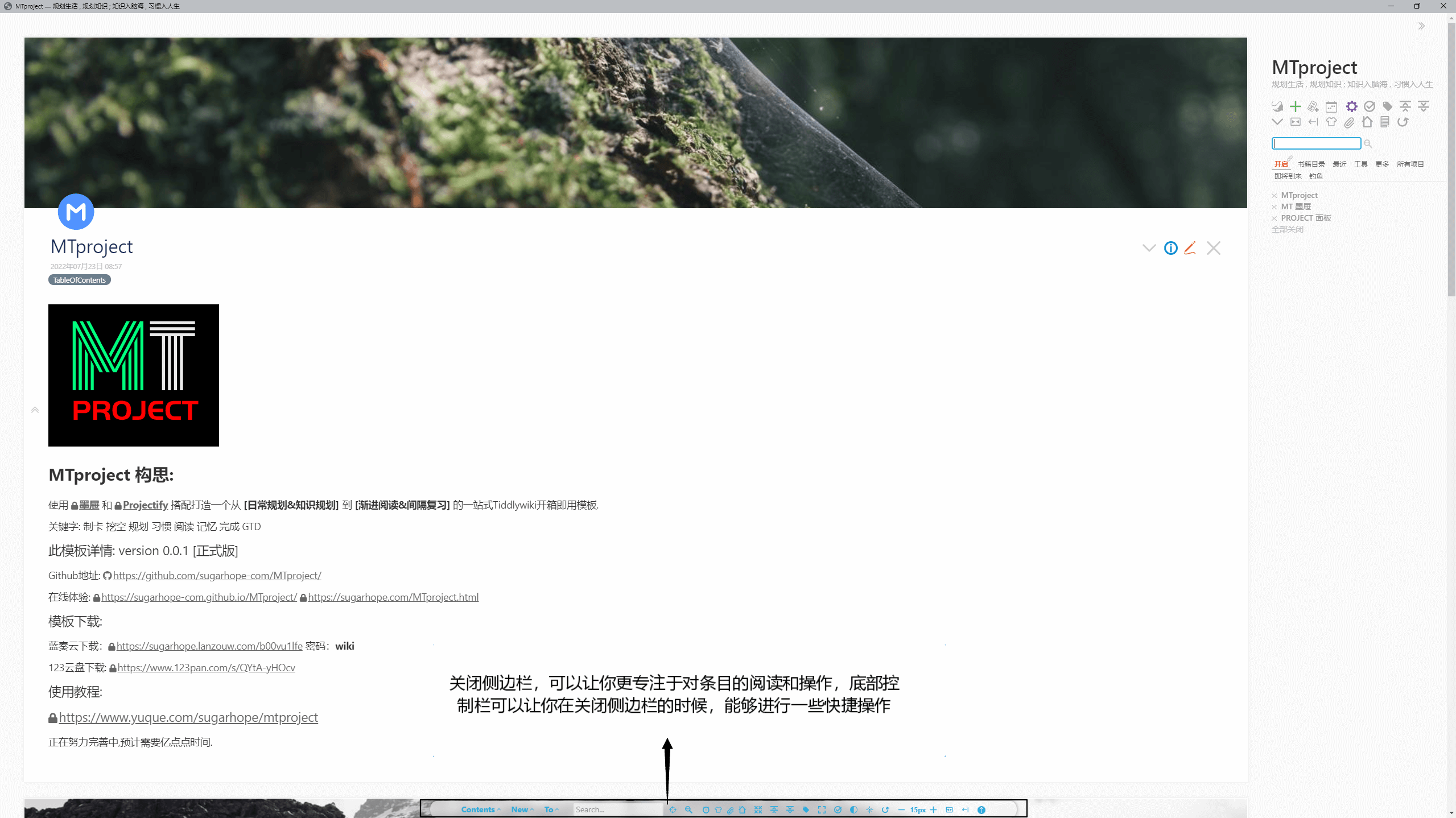全局:
左边故事河区域:

图2-故事河区域
故事河的概念:
两根黑线之间的区域就是故事河区域。你把内容写在条目里面,当你打开多个条目,条目就在这个区域内流动,就像鱼儿在河流里游一样,这只是我理解的概念。为什么是故事呢?我也不太知道,因为翻译过来就这样。。。只需要知道这里是承载条目的区域就ok了
故事河里的条目:
条目简介:
我对条目的划分主要是:
头部背景:
头部默认关闭,需要自己打开,开不开看个人喜好,自带一个随机图片api,可以换成自己的图片,也可以更换另一个随机图片api。
条目logo :
条目long默认关闭,需要自己打开,开不开看个人喜好,自带一个图标库,也可以导入图标。
条目标题 :
时间戳 :
标签 :
分类内容,或者给条目赋予某些插件的行动标签可以使条目进行特定的操作。
条目收合按钮 :
查看工具栏 :
内容区域
可以在这里书写新建的笔记,或者你想要记录的内容,也是一个阅读区域,比如阅读你导入的书籍。
右边侧边栏区域: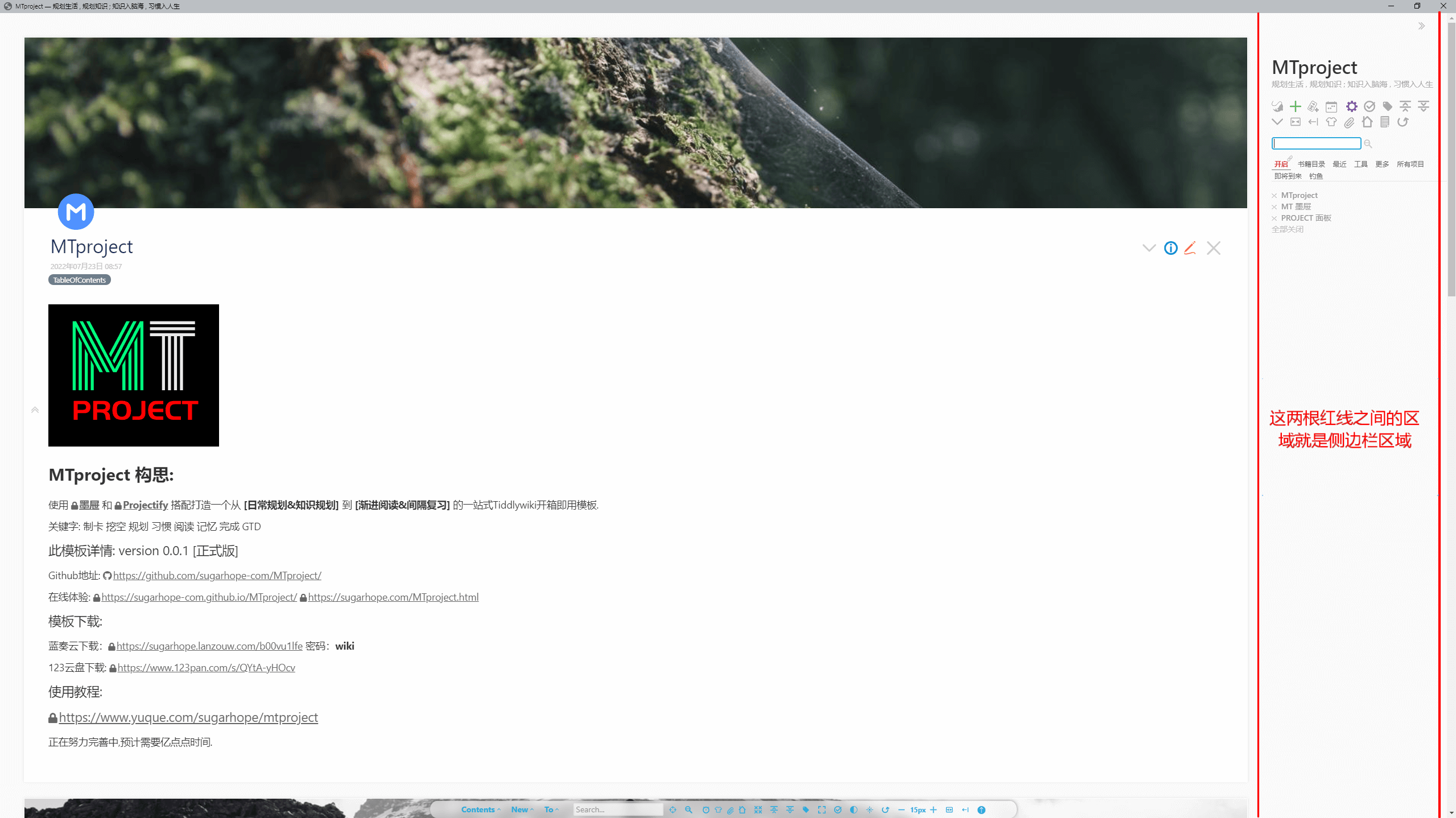
侧边栏区域划分:
我对侧边栏的划分主要是:
顶部隐藏侧边栏按钮 :
信息介绍 :
工具栏 :
搜索框
信息展示区域
项目的展示区域,切换项目标题,项目的内容也会变化,可以查看相应的内容,有的可以进行操作
底部控制栏:
简介:
说是控制栏,不如说是一个控制条,它在你可以在你关闭侧边栏的时候为你提供一些快捷操作。